怎样更改桌面图标,小编教你怎样更改桌面图标
- 分类:Win7 教程 回答于: 2018年08月04日 15:24:02
很多人使用电脑的是喜欢更改电脑的图标,想要改成自己喜欢的有个性的图标图案。设置自己喜欢的图片做图标会让自己对电脑的热爱更深,会让我们的 电脑桌 面看起来更加的美观和时尚。那怎样更改桌面图标?下面,小编给大家带来了更改桌面图标的图文。
桌面默认系统图标太普遍了,有的时候桌面的图标突然就变大或者变小了,看起来很不美观,朋友们想要更改怎么办呢?有的时候我们看到同事的桌面图标很炫,很个性。也想把自己的桌面图标换下。那么如何更改桌面图标?下面,小编给大家介绍更改桌面图标的操作步骤。
怎样更改桌面图标
首先在电脑桌面空白处单击右键,在弹出的列表中选择最后一个“个性化”。
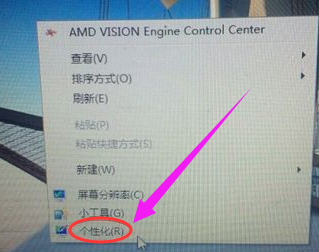
更改桌面图标图-1
进去到个性化面板中,在个性化面板的左上方中选择“更改桌面图标”,并且单击它。
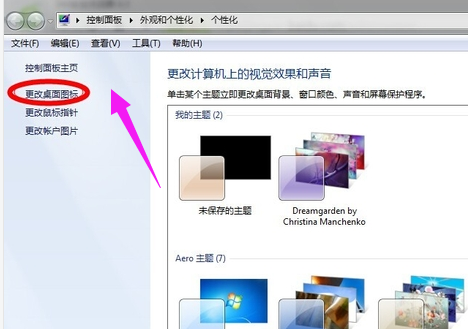
更改桌面图标图-2
这时候弹出桌面图标对话框面,可以在这里设置桌面图标,一般默认的桌面图标只有计算机和回收站两个。
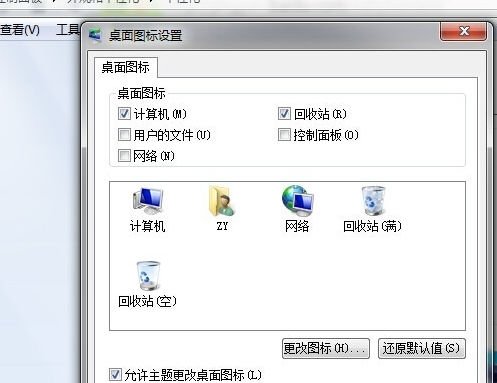
桌面图标图-3
可以添加桌面图标,将自己常用的或者喜欢的勾上,让它出现在你的电脑桌面。
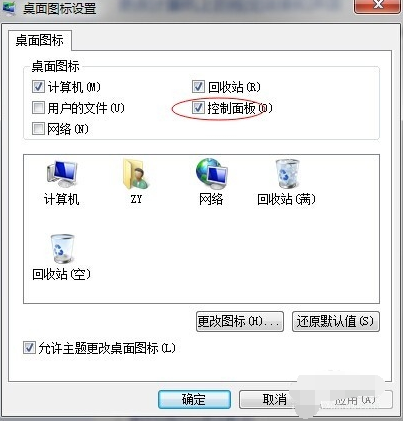
更改桌面图标图-4
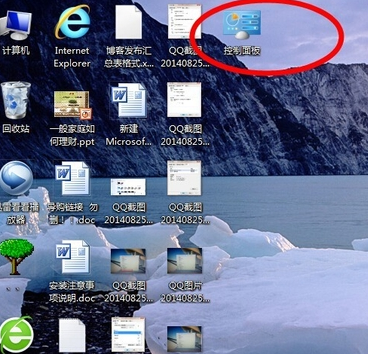
更改图-5
也可以更改桌面图标的外观,以计算机为例,单击选中计算机图标,
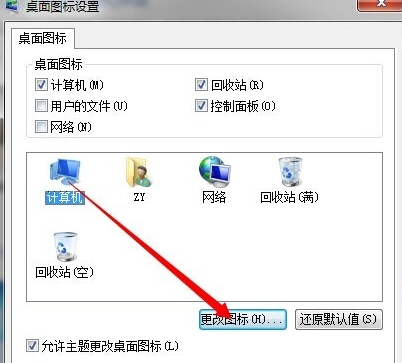
更改桌面图标图-6
这时下面的“更改图标”按钮亮了,可以单击它进去。

桌面图标图-7
选好一个代替的图标后,选中确定后自动调回原界面
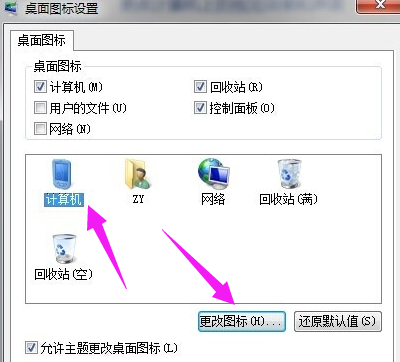
桌面图标图-8
发现图标已经更改,这是在确定,回到桌面发现也已更改。
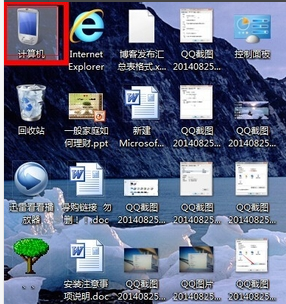
更改图标图-9
以上就是更改桌面图标的经验。
 有用
26
有用
26


 小白系统
小白系统


 1000
1000 1000
1000 1000
1000 1000
1000 1000
1000 1000
1000 1000
1000 1000
1000 1000
1000 1000
1000猜您喜欢
- win7旗舰版激活工具怎么使用..2022/05/22
- win7切换不出来输入法,小编教你win7切..2018/05/19
- 最全面如何重装windows系统2019/04/01
- 新电脑怎么装系统win72023/01/22
- u盘制作启动盘重装win7系统教程..2022/08/14
- 穿越火线怎么改名字,小编教你穿越火线..2018/08/01
相关推荐
- 教你win7文件夹排序方法2018/11/23
- 虚拟声卡,小编教你怎么安装虚拟声卡..2019/04/27
- window7怎么激活2022/09/08
- 谷歌地球打不开,小编教你怎么解决谷歌..2018/06/25
- 包你学会U盘怎么重装系统win7..2022/07/18
- 联想电脑重装系统win72022/08/13

















